Met de Pixpa-winkel kunt u alle drie soorten producten verkopen: fysiek, digitaal en diensten.
In dit artikel:
Bezoek de productenpagina:
- Enter Producten opslaan (1) in de zoekbalk.
- Klik in de gerelateerde resultaten op de Producten opslaan optie (2) onder Studio-links.

- Je komt nu bij de Producten pagina.
- Op deze pagina ziet u de lijst met alle bestaande producten.
Vanaf hier kunt u:
- Toevoegen een nieuw produkt.
- Ontdek uw producten op titel, tags en SKU.
- FILTER de producten op categorienaam of op basis van productstatus.
- Sorteer uw producten op titel, prijs, oud naar nieuw of nieuw naar oud.
- Bulkacties - Selecteer meerdere of al uw producten om de status, verzendlijsten en producten verwijderen te wijzigen. Kom meer te weten.
- Controleer product toestand als:
- Actief producten,
- verborgen producten en
- Komst binnenkort producten.
- De Producttypen zoals de fysieke, digitale of serviceproducten worden getoond.
- Check inventaris en weinig voorraad van de producten.
- Bekijk een product op uw live website.
- Edit een product. U kunt ook gewoon op de productnaam klikken.
- duplicaat een product.
- Delen een product op sociale media.
- Verwijder een product.
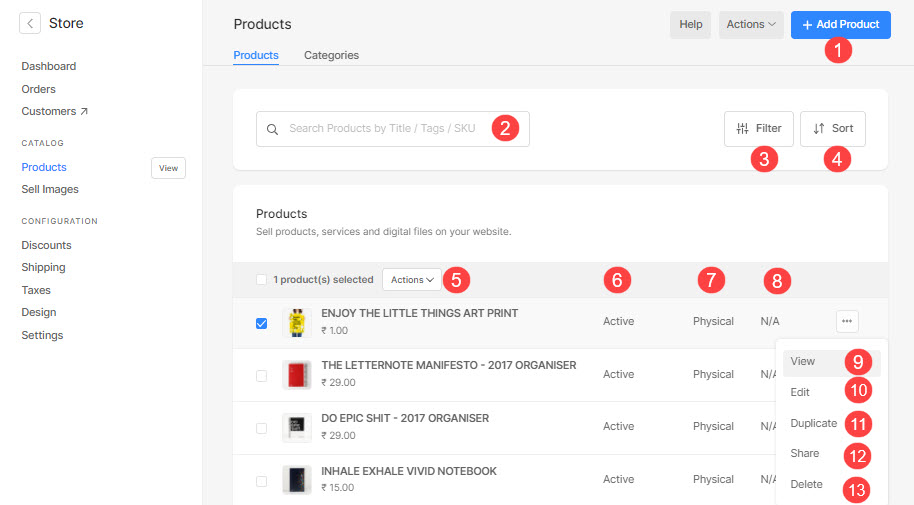
Controleren:
Bulkacties
- U kunt de productstatus bijwerken/toevoegen, product(en) verwijderen, een tag toevoegen/verwijderen, een categorie toevoegen/verwijderen en informatiesecties bijwerken met behulp van de bulkacties op de Producten pagina.
- Selecteer het producten (1), klik op de Acties knop (2) en klik vervolgens op de respectieve actie die u op de geselecteerde producten wilt ondernemen.
- Zodra u een actie heeft ondernomen, worden alle geselecteerde producten bijgewerkt.
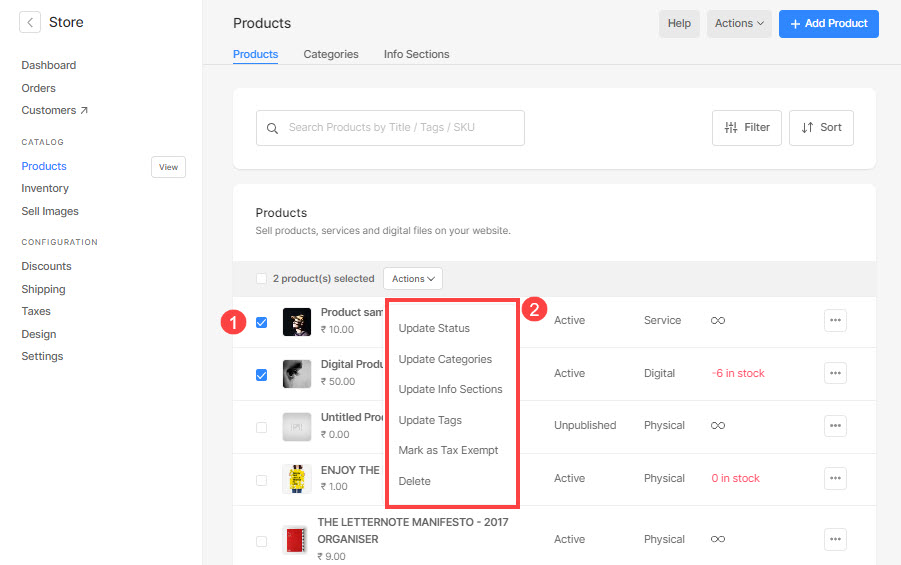
Hieronder vindt u hoe u:
- Updaten Status.
- Categorieën bijwerken
- Infosecties bijwerken
- Labels bijwerken.
- Markeer als vrijgesteld van belasting.
- Producten verwijderen.
1. Updatestatus
Bekijk deze video om te weten hoe u de status van producten in bulk kunt bijwerken:
- De geselecteerde status wordt toegepast op alle geselecteerde producten.
- Zie hoe om de productstatus individueel bij te werken.
2. Werk categorieën bij
Bekijk deze video om te weten hoe u de categorieën bulksgewijs aan producten kunt toevoegen/verwijderen:
- De opgegeven categorie wordt toegevoegd aan/verwijderd uit alle geselecteerde producten.
- Zie hoe om de categorieën aan individuele producten toe te voegen.
3. Werk informatiesecties bij
Bekijk deze video om te weten hoe u de informatiesecties van producten in bulk kunt toevoegen/verwijderen:
- Het gespecificeerde informatiegedeelte wordt toegevoegd aan/verwijderd uit alle geselecteerde producten.
- Zie hoe om de infosecties aan individuele producten toe te voegen.
4. Labels bijwerken
Bekijk deze video om te weten hoe u de producttags in bulk kunt toevoegen/verwijderen:
- De opgegeven tag wordt toegevoegd/verwijderd aan alle geselecteerde producten.
- Zie hoe om de producttags afzonderlijk toe te voegen.
5. Markeer als vrijgesteld van belasting
Bekijk deze video om te weten hoe u de producten kunt markeren als vrijgesteld van belasting:
- De geselecteerde producten zijn vrijgesteld van belasting.
- Zie hoe om het product individueel vrij te stellen van belasting.
6. Verwijder
Bekijk deze video om te weten hoe u de producten in bulk kunt verwijderen:
- Alle geselecteerde producten worden in één keer verwijderd.
